Ha fotókat hatását törött üveg
Ebben a leírásban megmutatom, hogyan kell hozzáadni egy hatást a fénykép az üvegszilánkok.

Elvégezni a leckét, akkor szüksége lesz egy kefével Broken Glass. Letöltés ecset csatolt ezt a leckét. Betöltéséhez ecsettel, menjen a Szerkesztés - készlet - készlet Management (Edit> Presets> Preset Manager). A megjelenő ablakban kattintsunk a Download gombot (Load), és válassza ki az eredeti fájlt.
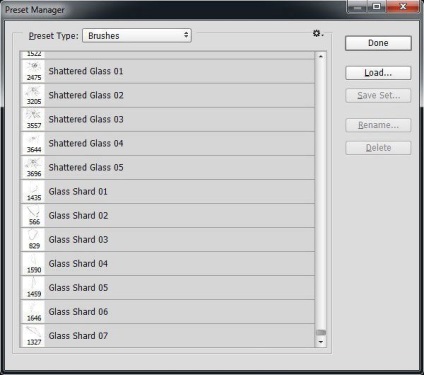
Így 12 új ecsetek Broken Glass Add a sor ecsetek.
1. Hozzon létre egy képeffektus üveg
Az alapötlet -, hogy megteremtse az érzés, egy ablaküveg előtt a modell. Az egyik leghatékonyabb módszer erre az, hogy hozzon létre egy másolatot az eredeti képet, hogy vizuálisan különbözik az eredetitől. elég kicsi a különbség közöttük, ami látható lesz, amikor megteremtse a hatása üvegtörés, és nyilvánvaló lesz, hogy a két kép eltér egymástól.
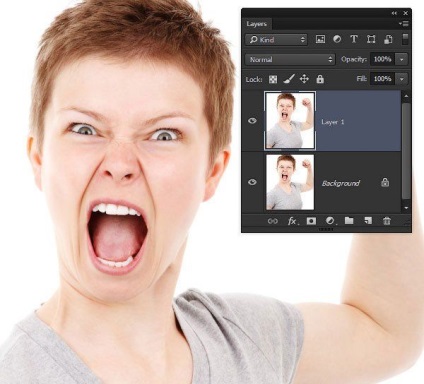
Dim képeket másolni a korrekciós szintek (Levels). Ehhez menj kép - beállítások - Levels (Kép> Korrekciók> Levels (Ctrl + L)). Mozgassa a csúszkát jobbra balra, amíg az alsó érték nem jelenne száma 100.
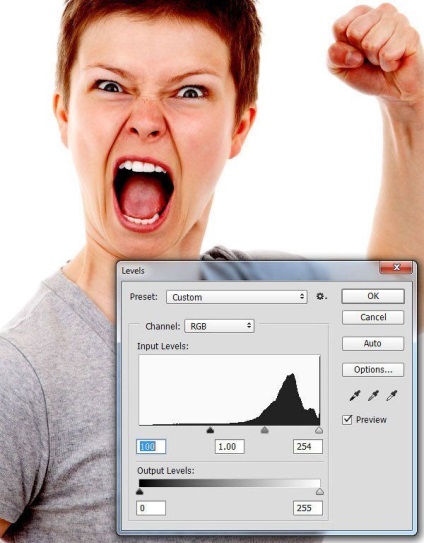
Most, egy példányban a kép elmosódását egy blur szűrő Gauss (Gaussian Blur). Ehhez menj Filter - Degradation- Gaussian Blur (Szűrő> Blur> Gaussian Blur). A sugár (Radius) elhomályosítja 10 px.
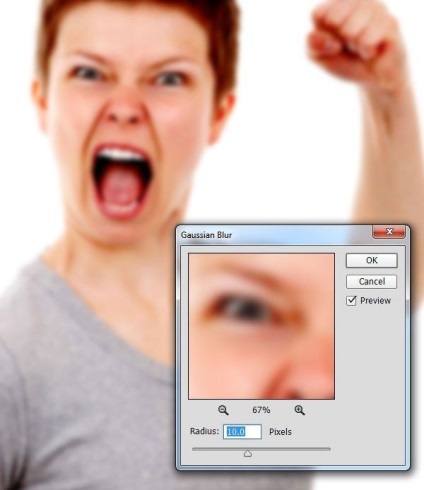
Állítsa be az előtér színét halvány kék árnyalat #dbfaff. Hozzon létre egy új réteget, menjen Layer - New - réteg (Layer> New> Layer), vagy nyomja meg (Shift + Ctrl + N), majd nyomja meg a (Alt + Backspace), hogy töltse ki a réteget kiválasztva színárnyalatú. Változás a keverési mód erre réteg szendvicspozitívra (Multiply).
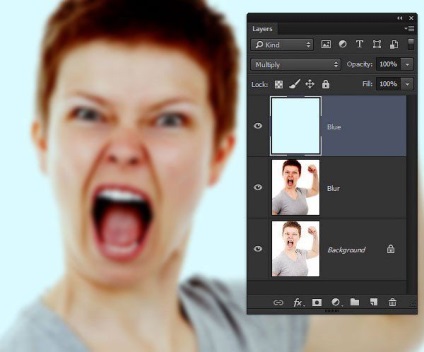
Ez a lépés nem kötelező. Ha van egy kiterjesztése Adobe Paper Texture Pro (ez az opció megtalálható a Window - Extensions (Windows> Extensions)), akkor lehet választani a tökéletes textúra szimuláló szennyeződés vagy por az üveg felületén. Régebben Gertrude_Jekyll textúra, a keverési mód erre textúra réteg Lineáris Dimmer (Linear Burn), valamint csökkenti a Opacitás (átlátszatlan) réteg 70%.
A fordító megjegyzése: Azok számára, akik egy korábbi változat ára programmyPhotoshop, próbálja hozzáadása Zajszűrő (Addnoise), hogy újra létre az üveg textúra, vagy design a megfelelő információt a beállított textúrák, ami esetleg ólomüveg.
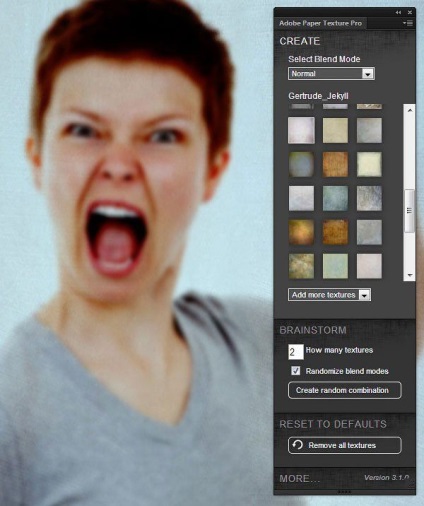
2. Osszuk a pohár
Tehát, már készített egy üvegtábla, ami megtöri a heroint. Az elképzelés az, hogy a kefék Törött üveg, hogy hozzon létre egy nyílás a hasított üvegfelületen.
Hozzon létre egy új réteget, válasszon az ecsetek Törött üveg, azzal kezdtem, „Shattered Glass 03” ecsettel. Győződjön meg arról, hogy ecsettel a szín fekete volt, és egyszerűen kattintsunk egyszer az ecset réteg.
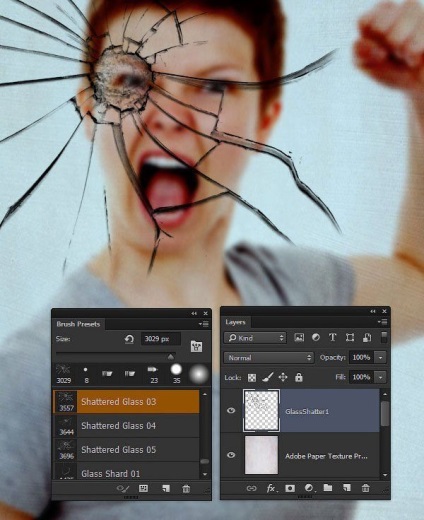
Ezután egy lasszó eszközt Rectilinear (Sokszög lasszó eszköz (L)), gondosan válasszuk ki a kontúr a központi része a törött üveg, valamint a jobb alsó rész teljesen. Nyomja meg a (Törlés), hogy távolítsa el a kiválasztott területet. Ne felejtsük el, hogy megszünteti az aktív kiválasztás ((Ctrl + D) vagy Selection - Kijelölés (Select> Deselect)).
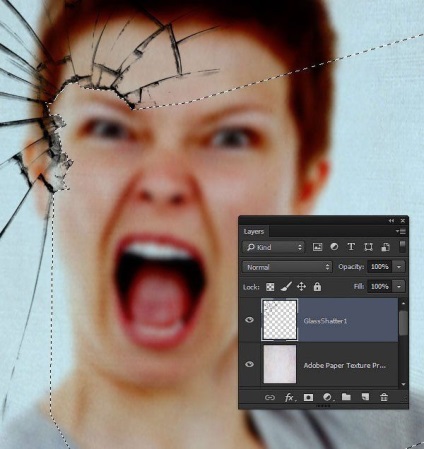
Válassza a Mozgató eszközt (Move Tool (V)). Tartsa lenyomva (Alt) + húzás réteg hatását törött üveg lefelé úgy, hogy készíthetek réteget, helyezze azt az alábbiakban az eredeti réteget.
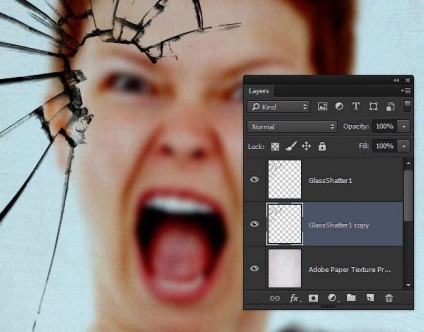
Az ismétlődő réteg hatását üvegtörés, nyomja Megőrzi az átláthatóság pixel feletti ikonra (Lock a Transparency) réteg fölött található a réteg egy miniatűr műszerfal rétegek (fordító megjegyzése: nem keverednek fekete lakat). Ellenőrizze, hogy a háttérszín fehérre van állítva. Most nyomja meg a (Ctrl + Backspace), hogy töltse ki a háttérszín réteg. Funkció Megőrzi az átláthatóság pixel (zárva átláthatóság) azt jelenti, hogy csak a látható pixelek borított színárnyalat. Ez egy nagyon egyszerű és könnyű módja annak, hogy változtatni a színét a pixel réteg használata nélkül az egyéb beállításokat.
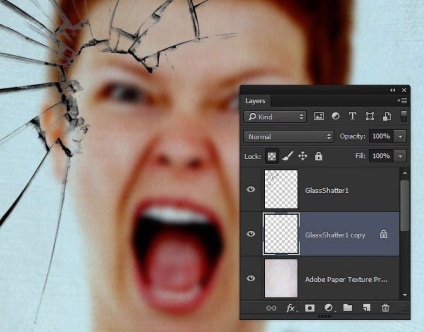
Nyomja a nyíl „Up” háromszor, majd nyomja meg kétszer a „bal” némileg ellensúlyozza a duplikált réteg fehér kitöltés. Így fogunk létrehozni egyfajta vizuális vastagsága törött üveg.
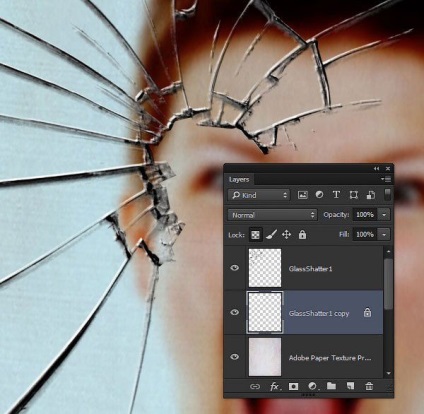
Továbbra is hozzá hatását törött üveg a modell körül arcát. Ahhoz, hogy hozza létre ezt a hatást, már használt négy különböző rétegpárok (egy réteg sötét, fényes, egy réteg) egy törött üveg.
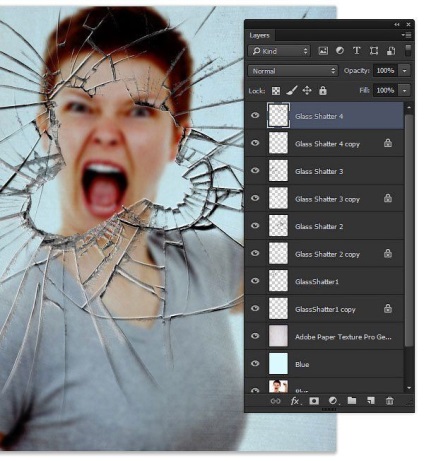
Tartás gombot (Shift), jelölje ki az összes réteg, kivéve az eredeti réteget fotómodell. Ezután menj Layer - Rendezés réteg (Layer> Group Layers (Ctrl + G)), a csoport összes réteget hozott létre egy csoportba.
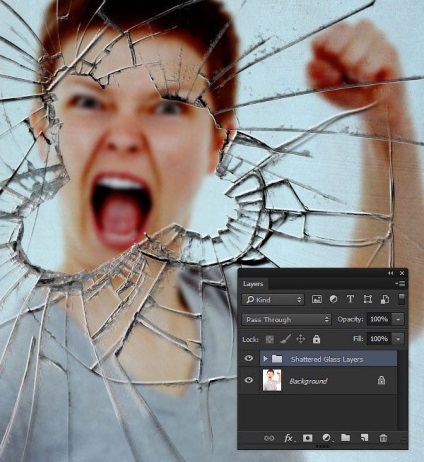
Ismét válassza a Sokszög lasszó eszköz (Sokszög lasszó eszköz), hogy kiemelje a belső szakasz, ami egy lyukat az ablaktáblát. Ezután menj Layer - Rétegmaszk - Hide kiválasztott terület (Layer> Layer Mask> Hide Selection), hogy adjunk egy réteg maszkot a réteg a zenekarral, így láthatjuk az eredeti kép között a már meglévő réteg maszkot. A panel beállításait rétegmaszkon állítsa árnyékolás (Feather) 4,0 px, hogy bemutassák a vastagsága az üveg szélein a kiválasztott területet.
A fordító megjegyzése: Azok számára, akik egy korábbi változat ára programmyPhotoshop érték Feather (Feather) beállításainak Sokszög lasszó eszköz (PolygonalLassoTool).
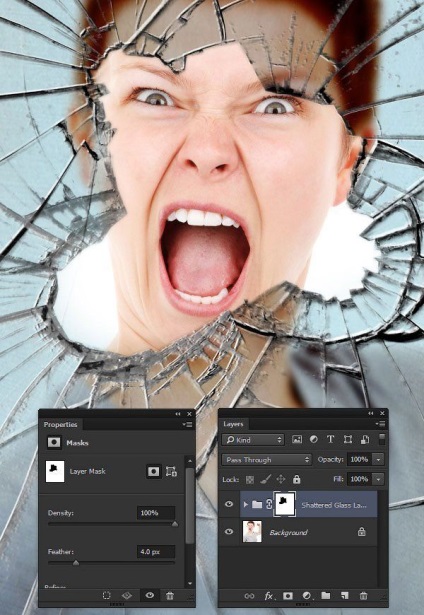
3. szórja üvegszilánkokat
Ha egy lány igazán töri az ablakot, meg kell szórási üvegszilánkokat. Egy sor ecsetek, akkor a letöltött, csak egy kefe törött üvegszilánkok ezekre a célokra. Nézzük használja őket, hogy adjunk egy kis realizmus a helyszínre.
Ismételjük a teljes fent ismertetett eljárás alkalmazásával azáltal, hogy egy pár fekete-fehér réteg, valamint a kefével törött üveg töredékek.
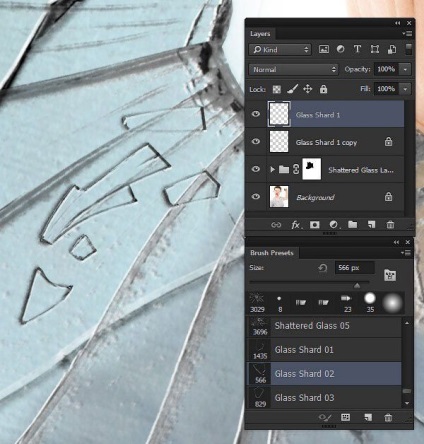
Hozzon létre egy új réteget a üvegdarabok és szilánkok. Egyenes vonalú lasszó eszközt (Sokszög lasszó eszköz), hozzon létre kiválasztás körül a törött üvegdarabok. Töltsd ki a kék-zöld árnyalatú - Régebben árnyékban # bbd2d9, és változtassa meg a keverési módot erre réteget Overlay (Átfedés). Ne felejtsük el, hogy megszünteti az aktív kiválasztás ((Ctrl + D) vagy Selection - Kijelölés (Select> Deselect)).
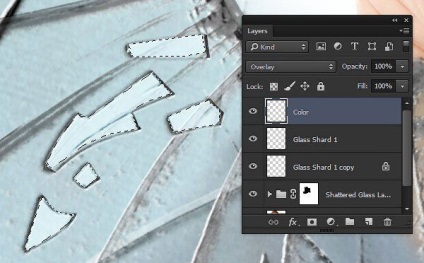
Jelölje rétegek az üvegdarabokat csoportosítani őket egyetlen csoport, ez menni Layer - rendezése réteg (Layer> csoport Rétegek (Ctrl + L)). Kattintson duplán a réteg csoportot hoz létre alkalmazni rétegstílusok. Adjunk hozzá egy réteg stílus Gradient Overlay (Gradient Overlay). Állítsa be a következő beállításokat.
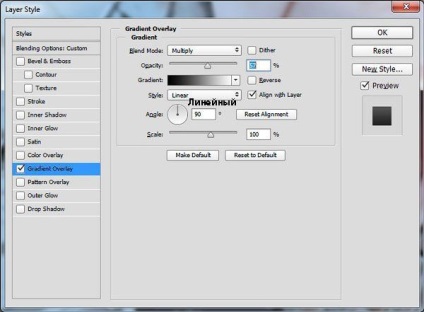
Az eredmény, mint az alábbi képen.
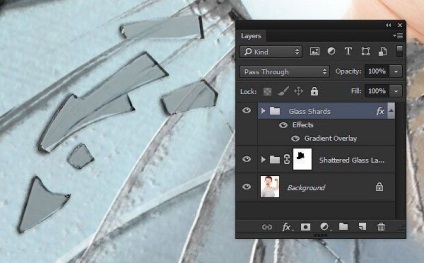
Add tovább üvegdarabok és szilánkok, ugyanazt a technikát használva, ami további réteg törött üveg, vagy egyszerűen csak megduplázzák az első csoport a töredékek, majd alkalmazza a szerszám Free Transform (Free Transform eszköz), erre megy a Szerkesztés - Free Transform (Szerkesztés> Szabad Transform eszköz). Ezzel az eszközzel, akkor váltani, forgassa a darabokat, vonatkoznak rájuk zoom azáltal, hogy a darab az új helyen.
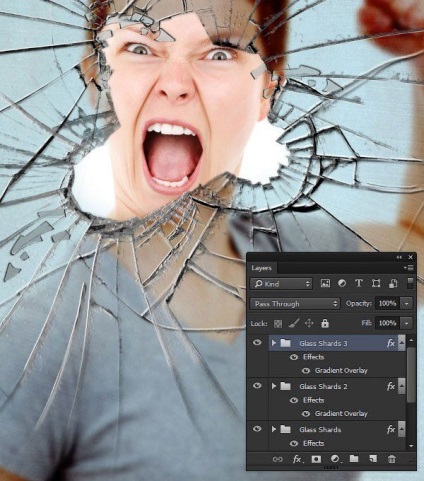
A végeredmény látható a lenti képen!

Gratulálunk! Átadtuk a bemutató!
Köszönöm, hogy velem. Remélem, tetszett ez a bemutató.

Add-ons:
23391
előfizetők:
70 000 +
Felhasználói élmény:
329236
A többi projekt:
bejegyzés
Regisztráció postán